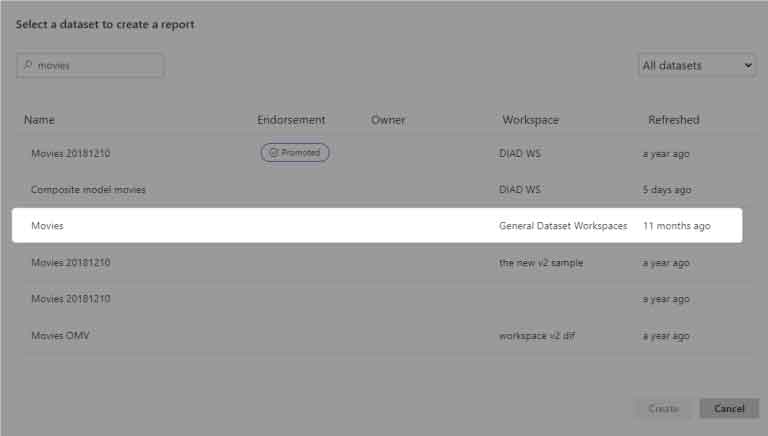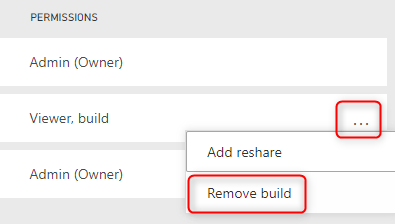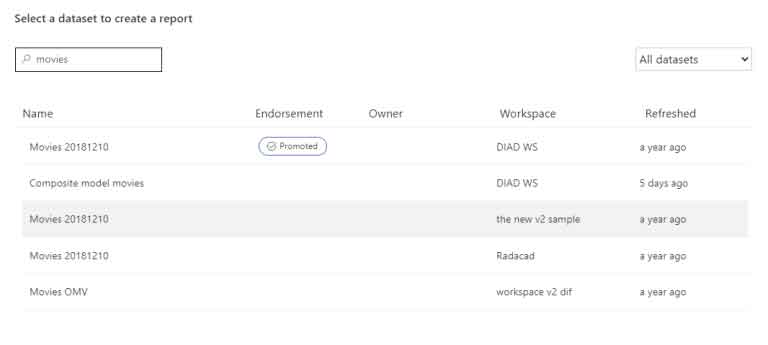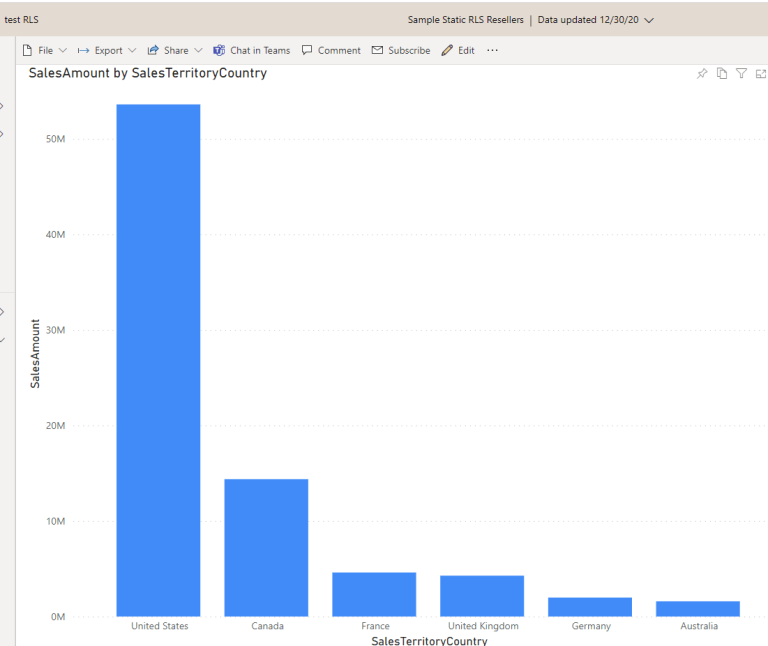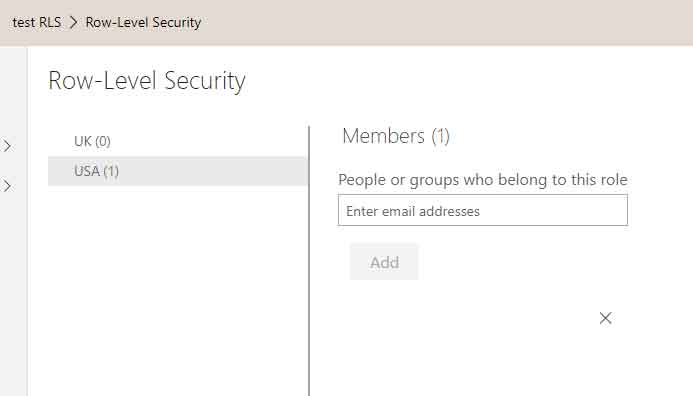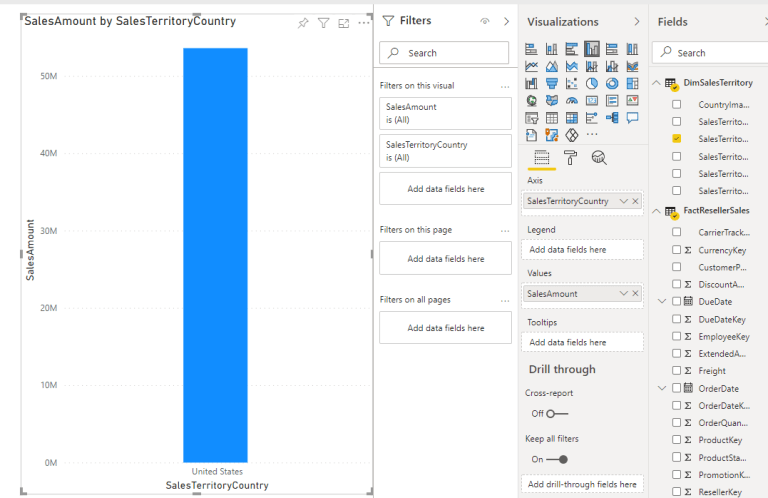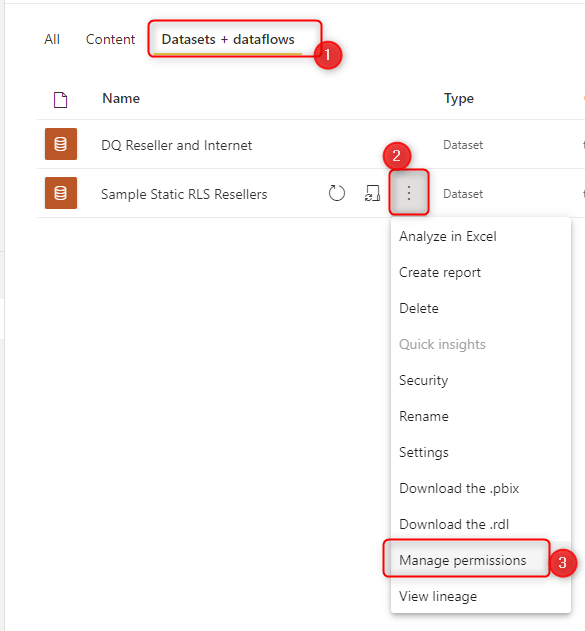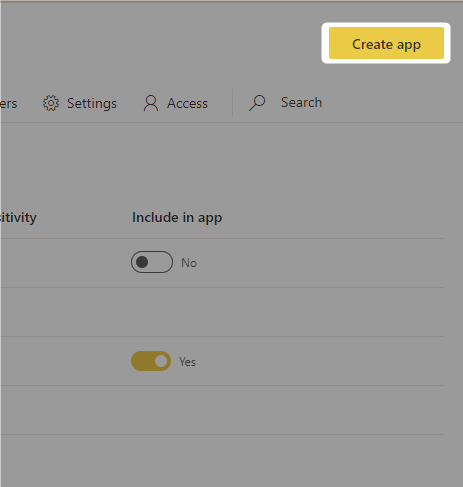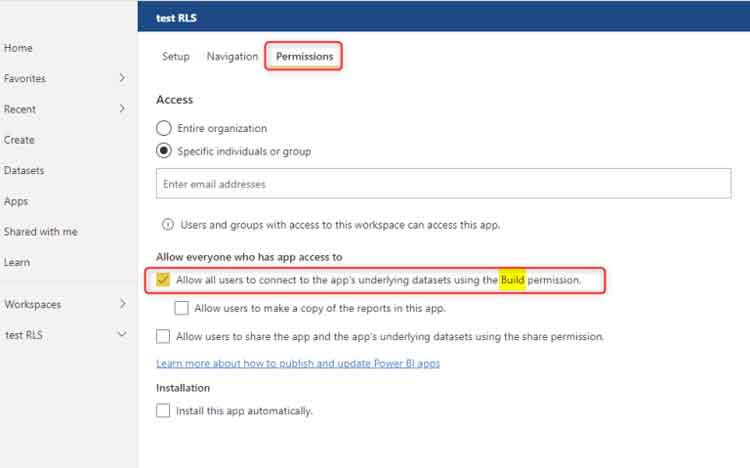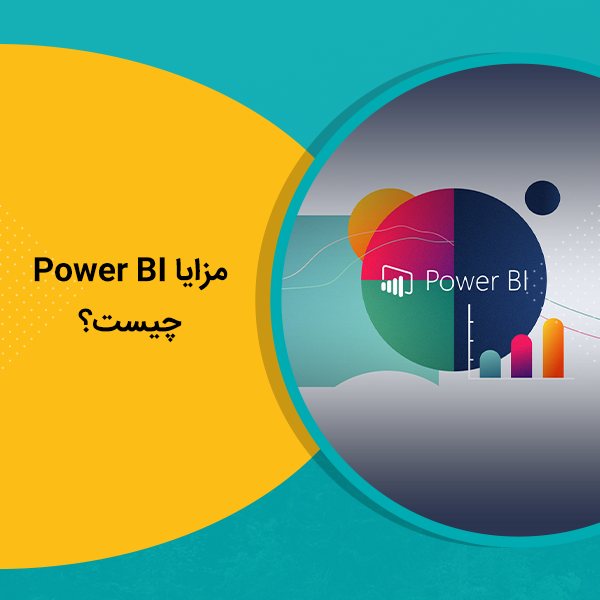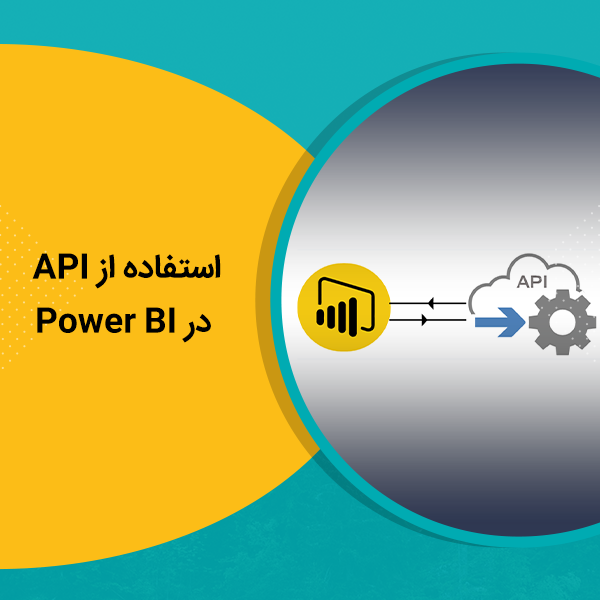Build و Edit سطوح مختلف دسترسی هستند.
من اغلب دیده ام که کاربران Power BI به مناطقی دسترسی دارند که نباید داشته باشند. در Power BI ، فقط برای مشاهده می توانید گزارش را با کاربر به اشتراک بگذارید ، یا به آنها امکان مشاهده و ساخت یا ویرایش را بدهید. اینها همه سطوح مختلف دسترسی هستند. دسترسی به دسترسی، دسترسی است که اغلب با ویرایش اشتباه گرفته می شود. در این مقاله ، تفاوت این دو سطح دسترسی را برای مجموعه داده های Power BI توضیح خواهیم داد. در ادامه همراه ما باشید…
مثال: دسترسی ایجاد کنید.
یکی از ساده ترین راه ها برای توضیح تفاوت بین سطح دسترسی EDIT و BUILD. از طریق مثال ساخت گزارش Power BI در بالای مجموعه داده موجود است. اگر از مجموعه داده های Power BI داده دریافت می کنید ، در حال ساخت یک گزارش جدید (یا حتی مجموعه داده جدید) در بالای مجموعه داده موجود هستید.
کاربر زیر هنگام استفاده از دریافت داده از مجموعه داده Power BI ، به برخی از مجموعه های داده دسترسی دارد.
با دسترسی Build داده ها را از مجموعه داده های Power BI دریافت کنید.
کاربر فوق مجموعه داده های دارای فیلم به نام خود را مشاهده می کند. مجموعه داده هایلایت شده ، به عنوان مثال ، مجموعه داده هایی است. که با دسترسی View و BUILD با کاربر به اشتراک گذاشته می شود.
کاربر بر روی مجموعه داده های Power BI دسترسی Build دارد.
اگر دسترسی ساخت را از کاربر حذف کنیم ؛
حذف دسترسی ساخت از مجموعه داده های Power BI.
سپس کاربر هنگام ساخت گزارش یا محتوای جدید به آن مجموعه داده دسترسی ندارد.
حذف دسترسی ساخت ، مجموعه داده را از لیست دریافت داده از مجموعه داده Power BI حذف می کند.
همانطور که در مثال ساده فوق مشاهده می کنید. حذف دسترسی Build از مجموعه داده به این معنی است که کاربر دیگر برای ساخت محتوای جدید بالای آن مجموعه داده دسترسی ندارد.
آیا Build و Edit یکسان هستند؟ یک مثال امنیتی در سطح ردیف.
اکنون که دانستید سطح دسترسی Build چیست. بیایید ببینیم که سطوح دسترسی Build و Edit یکسان هستند؟ جواب کوتاه، نه است. آنها نیستند. بگذارید این را از طریق یک مثال امنیتی در ردیف به شما نشان دهم. گزارش زیر گزارشی است در بالای یک مجموعه داده با پیکربندی RLS (امنیت در سطح ردیف) که تعریف شده است:
گزارش زیر گزارشی است در بالای یک مجموعه داده با پیکربندی RLS (امنیت در سطح ردیف) تعریف شده:
گزارشی از یک مجموعه داده با RLS تعریف شده.
اگر من یک کاربر با دسترسی مشاهده و ساخت در یک مجموعه داده داشته باشم. گزارشی مبنی بر اینکه کاربر ایجاد می کند. به دسترسی وی به نقشهای پیکربندی شده در سطح مجموعه داده بستگی دارد.
پیکربندی امنیتی در سطح ردیف برای مجموعه داده.
این کاربر ، اگر گزارشی در بالای آن مجموعه داده ایجاد کند. چیزی شبیه به این را می بیند:
نمای محدودی از داده ها برای کاربر با دسترسی ساختن روی یک مجموعه داده با پیکربندی RLS.
همانطور که مشاهده می کنید ، کاربر می تواند تنها بخشی از داده هایی را که مجاز به مشاهده است ، مشاهده کند. اگر این کاربر در آن مجموعه داده دسترسی ویرایش داشته باشد. تمام داده ها برای او قابل مشاهده هستند.
نکته
تفاوت بین Build و Edit فقط در RLS نیست. بلکه برای ویرایش مطالب نیز هست. وقتی کاربری به یک مجموعه داده دسترسی ویرایش داشته باشد ، آن کاربر می تواند محتوا را تغییر دهد یا حذف کند. اما کاربر با دسترسی Build و View فقط می تواند محتوای جدیدی در بالای آن مجموعه داده ایجاد کند و نمی تواند محتوای اصلی را تغییر دهد.
نکته بالا بسیار مهم است ، زیرا انواع مختلفی از کاربران برای محتوای Power BI وجود دارد و شما نباید به کسی دسترسی بیش از آنچه را که نیاز دارد ، بدهید.
چگونه می توان دسترسی ایجاد کرد اما امکان ویرایش فراهم نکرد؟
برای دسترسی ویرایش به یک کاربر در یک مجموعه داده ، می توانید سطح مناسبی از دسترسی را به فضای کاری همانطور که در اینجا ذکر کردم ، به او بدهید. روش های مختلفی برای دسترسی ساختن و مشاهده وجود دارد. اما دسترسی ویرایش را ندارد. در اینجا برخی از رایج ترین موارد ذکر شده است:
مدیریت مجوزها: دسترسی ساخت را اضافه کنید.
در یک مجموعه داده خاص ، می توانید گزینه مدیریت مجوزها را انتخاب کنید.
مجوزها را در مجموعه داده Power BI مدیریت کنید.
در تنظیم مدیریت مجوزها. می توانید یک کاربر را با اجازه ساخت و مشاهده اضافه کنید. یا به یک کاربر موجود در لیست اجازه دهید. می توانید مجوز ساخت را نیز در همان مکان بردارید.
افزودن یا از بین بردن دسترسی. دسترسی به مجموعه داده های Power BI از طریق مجوز مدیریت.
با دسترسی Build برنامه ایجاد کنید.
روش معمول دیگر برای ایجادسطح دسترسی ساختن به کاربر ، فعال کردن آن در زمان ایجاد برنامه است.
ایجاد یک برنامه Power BI
در زبانه مجوزهای برنامه جادوگر. ایجاد برنامه ، می توانید انتخاب کنید که کاربران می توانند مجوز ساخت داشته باشند یا خیر.
فعال کردن مجوز ساخت برای کاربران برنامه Power BI.
با این کار دسترسی مجازی در مجموعه داده ایجاد می شود.
دسترسی ایجاد شده از طریق برنامه Power BI را ایجاد کنید.
ارائه دسترسی از طریق برنامه Power BI توصیه من است. با این حال ، مشکل دسترسی از طریق برنامه این است که نمی توانید به برخی از کاربران امکان سطح دسترسی (Build) و برخی دیگر را بدهید. زیرا شما برای این کار باید دو برنامه مختلف ایجاد کنید. در حال حاضر نمی توانید برای یک فضای کاری دو برنامه ایجاد کنید (ممکن است در آینده تغییر کند). اگر این سناریویی است که دنبال می کنید.(به برخی از کاربران برنامه اجازه دسترسی می دهید. و به برخی دیگر دسترسی ندارید). در هنگام ایجاد برنامه ، علامت گزینه را بردارید و دسترسی را از طریق مجوز مدیریت (اولین روش ذکر شده در اینجا) مستقیماً بدهید.
چه کسی باید دسترسی ساخت داشته باشد؟
گزارشگرهای تصویری و قهرمانان سلف سرویس. از جمله دو دسته کاربرانی هستند. به مجوز ساخت روی یک مجموعه داده نیاز دارند. توسعه دهندگان به طور معمول دسترسی ویرایش دارند. اما سایر کاربران که می خواهند هر محتوایی را در بالای مجموعه داده موجود ایجاد کنند. به سطح دسترسی ساخت نیاز دارند.
مجوز
برای هرگونه عملیات BUILD در مجموعه داده های Power BI. کاربران باید پروانه Pro داشته باشند. حتی یک کاربر رایگان Power BI برای مجموعه داده ای که ظرفیت بالایی دارد، نمی تواند محتوا بسازد. مگر اینکه مجوز Pro داشته باشد. (هر گزینه مجوز ذکر شده در اینجا ، می تواند در آینده تغییر کند.)
خلاصه
در این مقاله، شما آموخته اید که سطح دسترسی ساختنی در کنار View با دسترسی ویرایش متفاوت است. کاربری با دسترسی ویرایش بدون در نظر گرفتن سطح امنیت در سطر ، همه چیز را می بیند. اما دسترسی Build و View به پیکربندی RLS احترام می گذارد. دسترسی ویرایش همچنین امکان تغییر یا حذف یک محتوا را فراهم می کند. شما یاد گرفتید که چگونه می توانید دسترسی Build را فراهم کنید. اما دسترسی ویرایش را نه. این نکته مهمی در روش اشتراک Power BI شماست. اگر در مورد سناریوی اشتراکتان سوالی دارید ، لطفا در صورت تمایل به من در این مورد نظر دهید.